Abonnieren Sie unseren YouTube-Kanal, um unsere besten Videobewertungen, Vergleiche und Leistungstipps zu erhalten:
Wie viele von uns wissen, gibt es bei Computern oft dieses frustrierende Problem, wenn sie langsamer werden, sich verlangsamen, einfrieren oder lauter brummen und uns bei den üblichen Aufgaben Schwierigkeiten bereiten. Besonders bei Windows-Geräten. Dann versuchen wir also, eine Lösung zu finden, um das Problem zu beheben. In der Kategorie PC-Optimierungssoftware gibt es keinen Mangel an anständigen Programmen, die uns helfen könnten, einen PC oder Laptop zu reinigen und zu optimieren. Daher ist die Überprüfung von Advanced Systemcare zeitgemäß, da sie zu den Top-Tools in dieser Kategorie gehört.
In diesem Artikel werfen wir einen Blick auf Advanced SystemCare von IObit. Da es vor kurzem aktualisiert wurde, haben wir beschlossen, seine Hauptfunktionalität, zusätzliche Tools (z.B. Schutz der Web-Privatsphäre), Leistung und Einstellungen zu untersuchen und zu versuchen, seine Vorteile zu umreißen.
Was ist Advanced SystemCare?
Advanced SystemCare v.13 von IObit ist ein erstklassiges PC-Optimierungstool, das dabei hilft, Junk-Dateien zu bereinigen, die Registrierung zu säubern, Speicherplatz auf der Festplatte und Arbeitsspeicher freizugeben, RAM und CPU zu beschleunigen sowie das System und das Web-Browsing zu überwachen und so sensible persönliche Daten zu schützen, bösartige Websites zu blockieren usw.
Mit der Optimierung als Hauptanzug wird das Programm von anderen IObit-Produkten begleitet, z.B. Malware Fighter, Uninstaller, Macbooster, Driver Booster, um alle praktischen Aspekte abzudecken.
Spezifikationen
| Hersteller | IObit (Website besuchen) |
| Neueste Version (für Windows) | Advanced SystemCare v.13.1.0 erschienen September 2019 |
| Betriebssysteme | Windows XP/Vista/7/8/8.1/10 |
| Installer Dateigröße | 45.1 MB |
| Menüsprachen | 41 |
| Optimierungs-Modi | 1-Klick, manuell, geplant |
| Zusätzliche Features | Schutz der Privatsphäre, Systemzustandsüberwachung, Treiber-Updater |
| Lizenz | Probeversion/Abonnement |
| Preis | $19.99 PRO (1 Jahr, 3 PCs) |
Eine gut organisierte und modern aussehende Oberfläche stellt sicher, dass jeder das Tool nutzen und an die individuellen Bedürfnisse anpassen kann. Die kostenlose Version ist leistungsfähig und hat keine zeitlichen Einschränkungen, während die voll funktionsfähige Pro-Version zu vernünftigen Kosten angeboten wird.
Hauptmerkmale:
- Ein komplexes Dienstprogramm zur Optimierung, Reinigung, Beschleunigung und Sicherung eines PCs
- Benutzerfreundliche Schnittstelle zusammen mit anspruchsvollem Design
- Scannen, Diagnose, Quarantäne
- Schutz der Privatsphäre und der digitalen Fingerabdrücke
- Anti-Cryptocurrency Mining, Anti-Tracking im Browser
Beschreibung des Herstellers
Advanced SystemCare 13 ist eine Ein-Klick-Lösung für den PC-Betrieb, die unter Windows – 10 / 8 / 7 / Vista / XP, um genau zu sein – funktioniert. Es hilft, unbrauchbare, temporäre und doppelte Dateien zu bereinigen, verwaltet den Festplattenspeicher, um die Startzeit zu verkürzen, und überwacht die RAM- und CPU-Nutzung in Echtzeit. Die Pro-Version bietet auch eine tiefe Reinigung der Registrierung, Optimierung der Browsereinstellungen, Sicherheit der Privatsphäre und Schutz der digitalen Fingerabdrücke sowie technischen Support rund um die Uhr.
Advanced Systemcare Review: Funktionen
Neueste Version (Stand: September 2019): v.13.1.0.
| Funktion | Bewertung (0-5) | Vorteile / Nachteile |
| Reinigen & Optimieren | 5 | +12 Werkzeuge und Spezialoptionen +Scannen nach Kategorien +Ignorieren-Liste |
| Beschleunigen | 4 | + 4 Werkzeuge und spezielle Optionen +3 Modi (Arbeit/ Spiel/ Eco) +Treiber-Updater-Tool |
| Schutz | 4 | +6 besondere Optionen +Logs für 3-6-12 Monate -zusätzliche Software notwendig |
| Benutzeroberfläche | 5 | +gut organisiert +benutzerfreundlich +funktional |
| Scan-Prozess | 5 | +Pause & Abbruch-Optionen +Items in Gruppen aufgeteilt +Autofix-Option |
| Quarantäne | 4 | +informativ +interaktiv – zugänglich nach Scans |
| Berichte | 3 | – schwer zu finden – öffnet auf der Website – keine Exportmöglichkeit |
| Support | 4 | + 24/7 technische Unterstützung + Feedback-Option senden – Online-Unterstützung lädt zu langsam |
| GESAMT | 5 |
In Bezug auf die beliebte “Advanced SystemCare free”-Suchanfrage sollten wir beachten, dass es sowohl eine kostenlose als auch eine Pro-Version gibt. Free ist frei (entschuldigen Sie die Tautologie) und kann von der offiziellen IObit-Website heruntergeladen werden. Es ist nicht zeitlich begrenzt, sondern eher in seinen Möglichkeiten – grundlegende PC-Optimierungsaufgaben, Systemüberwachung und Anti-Spyware-Schutz.
Im Interesse einer ordnungsgemäßen Überprüfung von Advanced SystemCare sollten wir auch die Preise erwähnen. Die Pro-Version kostet 20 USD für 1 Jahr Nutzung und enthält Tools wie z. B. eine tiefe Reinigung der Registrierung, einen Zeitplaner, Internetbeschleunigung, Entfernung von Viren und Infektionen, RAM-Bereinigung und mehr.
Installation, Aktivierung, Updates
Von Anfang an sahen wir uns mit einem unangenehmen Aspekt konfrontiert – kein Zugriff auf Updates, da die App ursprünglich nicht als Administrator ausgeführt und installiert worden war. Wir raten daher, die Anwendung als Administrator zu installieren und damit jeglichen weiteren Ärger zu vermeiden.
Vergessen Sie auch nicht, von Zeit zu Zeit nach Aktualisierungen zu suchen, da diese normalerweise nicht lange dauern und Verbesserungen bringen können, auf die Sie warten. Die Produktaktivierung ist einfach und schnell – verwenden Sie die Schaltfläche im unteren Teil. Klicken Sie zunächst auf die orangefarbene Schaltfläche “Jetzt aktivieren”, um beim Kauf einer Pro-Lizenz den Aktivierungscode per E-Mail zu erhalten.
Klicken Sie dann auf einen kleineren “Code eingeben”-Link unter der Schaltfläche und fügen Sie den Code ein, klicken Sie auf “Registrieren” und in wenigen Sekunden sollten Sie ein Benachrichtigungs-Popup erhalten und das war’s. Beachten Sie, dass dieses Aktivierungsfenster nicht minimiert werden kann, sondern erst nach der Aktivierung geschlossen wird.
Wie funktioniert das?
Alles beginnt mit dem PC-Scannen, das darauf abzielt, Probleme zu erkennen, die zu bereinigen oder zu optimieren sind. Während der Ausführung wird der prozentuale Fortschritt für jeden Abschnitt der Objekte angezeigt, jedoch kein Zeitgeber für die Aufgabe. Ein Benutzer kann den Prozess jederzeit anhalten und die bisherige Zusammenfassung sehen. Ebenso kann das Scannen gestoppt werden, obwohl es dann unmöglich ist, von diesem Punkt aus fortzufahren und man von vorne beginnen muss.
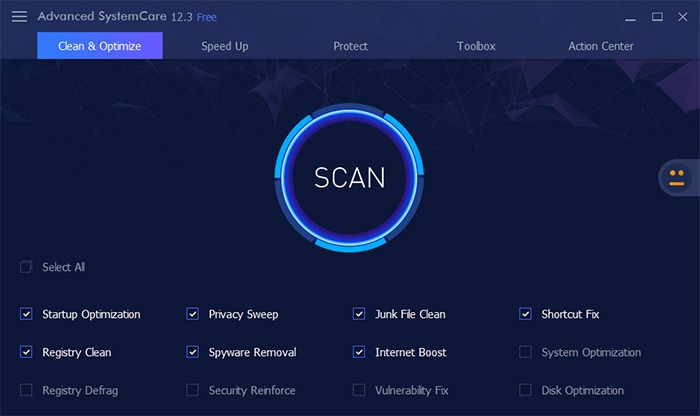
Eine großartige Option ist die Möglichkeit, nach Kategorien zu scannen, z.B. nach Startup-Elementen, Junk-Dateien, Spuren von Datenschutz, ungültigen Verknüpfungen, Registrierungseinträgen usw. Außerdem können Benutzer die automatische Korrektur (während des Scannens), die Ignorierliste und das Überspringen von Elementkategorien einrichten. Am Ende des Scans wird die Zusammenfassung der Probleme angezeigt: informativ, gruppiert nach Typ, Optimierungspotenzial, falls behoben.
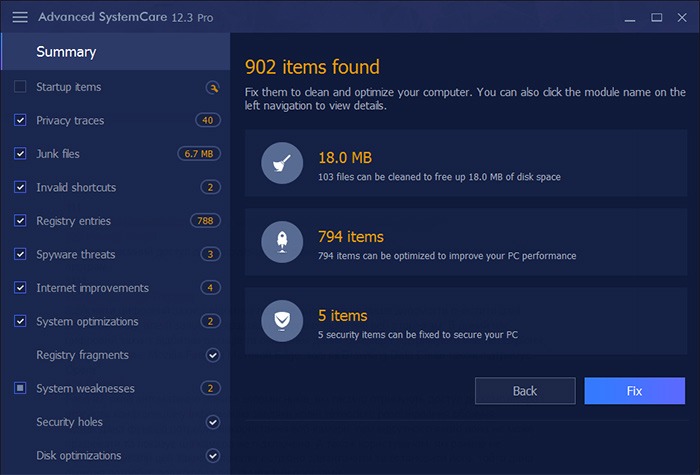
Weitere Einstellungen umfassen Protokolle und Sicherung, Ignorierliste, Rettungszentrum. Nachdem Advanced SystemCare mit der Optimierung und Bereinigung fertig ist, führt es sorgfältig Berichte und Protokolle über jede ausgeführte Aufgabe. Die Ignorierliste oder Ausschlussliste hilft bei der Angabe von Dateien/Ordnern/Bereichen, die beim Scannen übersprungen werden, und macht den Prozess somit schneller. Das Rettungszentrum ist im Grunde ein Backup-Tool – um alle Änderungen rückgängig zu machen.
| + | Komplexe Bereinigung, Optimierung und Schutz |
| + | Hohe Geschwindigkeit, große Leistung insgesamt |
| – | Scanzeit wird nicht angezeigt |
| – | Häufige Erinnerungen an den Kauf der Pro-Version |
Funktionen “Reinigen & Optimieren”
Wie gesagt, die Registerkarte “Bereinigen & Optimieren” beginnt immer mit einem System-Scan. Sie ist ziemlich interaktiv und zeigt jede Stufe (Datenbank initialisieren, kritische Bereiche, Prozesse, Registrierung, Rootkit) und den Fortschritt in Prozent für jede Stufe, obwohl der Gesamtfortschritt nicht sichtbar ist, sowie die Scanzeit.
Ein wichtiger Hinweis im Rahmen der Überprüfung von IOBit Advanced Systemcare. Sie können den Scanvorgang anhalten, aber nicht unterbrechen, so dass er beim Anhalten und erneuten Scannen nicht wieder aufgenommen wird, sondern von vorne beginnt.
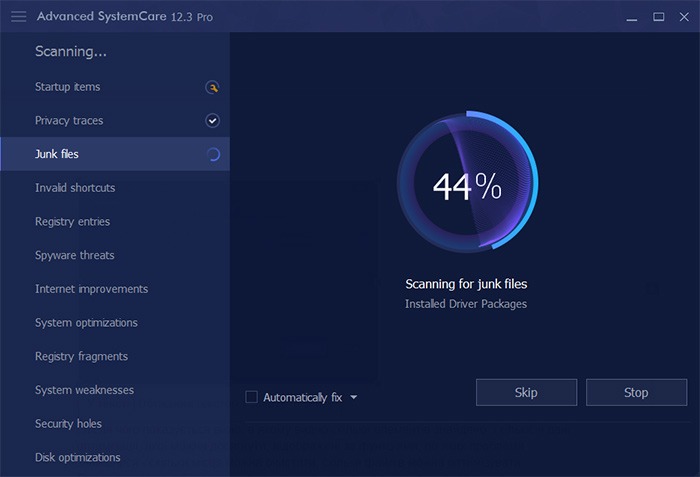
Das Dienstprogramm erlaubt es auch, nur bestimmte Bereiche zu scannen, indem man Probleme aus dem linken Menü auswählt, z.B. Startelemente, Datenschutzspuren, Junk-Dateien, ungültige Verknüpfungen, Registrierungseinträge, Spyware-Bedrohungen, Internet-Optimierung, Systemoptimierung usw.
Zusätzlich gibt es die Option “Autofix” – um eine Standardaktion für alle (!) entdeckten Probleme festzulegen, also seien Sie hier vorsichtig. IObits Advanced SystemCare enthält neben der Kernfunktionalität “Clean & Optimization” eine Vielzahl von Spezialwerkzeugen.
Sie alle zielen auf verschiedene Bereiche ab, wie z.B. Start, Registrierung, Internetverbindung, und enthalten Optionen für den Schutz der Privatsphäre und die Sicherheit beim Surfen im Internet. Diese 12 Hauptfunktionen sind wie folgt:
| Funktion | Verfügbarkeit | Beschreibung |
| Startup-Optimierung | ✔ | Verwalten der beim PC-Start gestarteten Anwendungen |
| Datenschutz | ✔ | Internetverlauf löschen |
| Junk-File Cleaner | ✔ | Veraltete Dateien entfernen und Speicherplatz freigeben |
| Shortcut Fix | ✔ | Reparatur defekter Dateiverknüpfungen |
| Registry Cleaner | ✔ | Tiefgehende Bereinigung von Registry-Objekten zur Steigerung der Produktivität |
| Spyware Beseitiger | ✔ | Erkennen und Löschen von Spyware und anderen Bedrohungen |
| Internet Boost | ✔ | Überprüfung, Optimierung und Beschleunigung der Internetverbindung |
| Systemoptimierung | ✔ | Ultimatives Windows-Optimierungstool (Pro) |
| Registry Defragmentierung | ✔ | Optimieren Sie die Registry Ihres PCs |
| Sicherheit verstärken | ✔ | Reduzieren des Risikos von Datendiebstahl oder Virenschäden |
| Schwachstellen beheben | ✔ | Scan nach Systemschwachstellen |
| Optimierung der Festplatte | ✔ | Defragmentierung der Festplatte oder SSD für höhere Effizienz |
Zusätzliche Features
Es gibt auch eine Reihe von ergänzendenFeatures, die in verschiedenen Situationen nützlich sein können. Sie befinden sich unter den Registerkarten “Beschleunigen” und “Schützen”. Die Turbo-Boost-Konfiguration ermöglicht zum Beispiel die Auswahl und Einstellung eines der folgenden PC-Modi. Arbeitsmodus – Abschalten unnötiger Anwendungen/Dienste, Spielmodus – Stoppen unnötiger Nicht-Windows-Dienste, Sparmodus – Einstellen eines minimalen Strom-/Batterieverbrauchs.
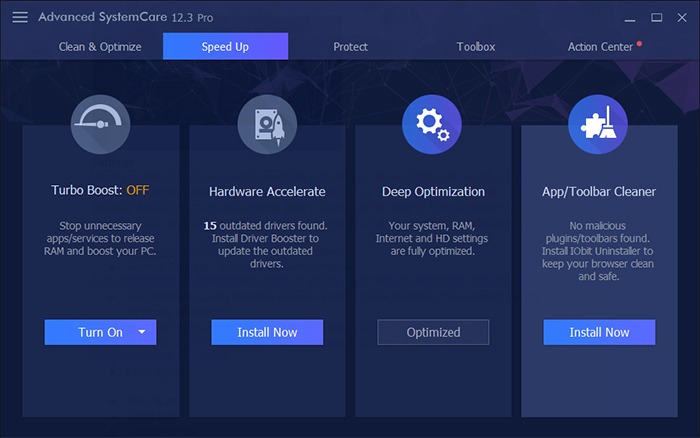
Die Registerkarte “Beschleunigen” bietet auch Optionen wie Hardware-Beschleunigung, Tiefenoptimierung, Symbolleisten-Reinigung. Das Werkzeug “Tiefe Optimierung” ist besonders nützlich, da es die Festplatte, das Netzwerk und die Registrierung insgesamt verbessert.
| Turbo Boost | Schaltet unnötige Apps und Dienste ab, 3 Modi |
| Hardware-Beschleunigung | Aktualisiert die Treiber (*erfordert Driver-Booster zur Installation) |
| Tiefe Optimierung | Optimiert Festplatten-, Registrierungs- und Netzwerkeinstellungen |
| App/Toolbar Cleaner | Entfernt alte Browser-Erweiterungen (*erfordert IObit Uninstaller zur Installation) |
Die Registerkarte “Schutz” bietet verschiedene Einstellungen zum Schutz persönlicher oder sensibler Daten beim Surfen im Internet, was eine ausgezeichnete Ergänzung zu einer PC-Optimierungssoftware ist, die nicht alle Produkte haben. Einige davon sind in einer kostenlosen Version verfügbar, andere – nur in Pro.
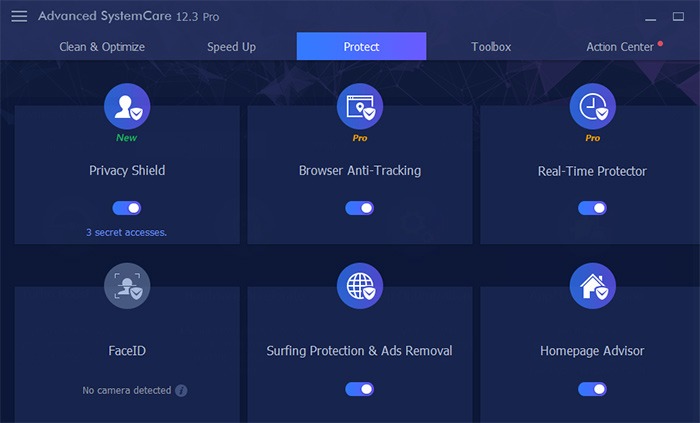
Privacy Shield (ein/aus) zielt also auf den Schutz persönlicher Daten durch die Blockierung unsicherer oder verdächtiger Programme ab und hat die Ausschlussliste. Browser Anti-Tracking (Pro) löscht Web-Verlaufsdaten und unterstützt die Browser IE, Chrome, Firefox und Edge.
Face ID blockiert Versuche, über die neueste Gesichtsidentifizierungstechnologie Zugang zu einer Webkamera zu erhalten. Der Surfing-Schutz spricht für sich selbst und ist eine Browser-Erweiterung, die böswillige Aktivitäten erkennt und lästige Werbung blockiert. Real-time Protector (Pro) ist ein Echtzeit-Antispyware-Tool. Komprimieren wir das Ganze nun in ein kleines Cheatsheet.
| Privacy Shield | Entdeckt und stoppt Versuche, Daten zu stehlen |
| Anti-Tracking im Browser | Bereinigt den Browserverlauf und digitale Fingerabdrücke |
| Face ID | Identifiziert Diebe über die Webcam (*erfordern zusätzliche Einrichtung) |
| Surf-Schutz / Anzeigen-Blocker | Werbeblocker und Anti-Spyware-Tool, 2 in 1 |
| Homepage-Berater | Schützt Homepage und Browser vor Adware |
| Echtzeitschutz | Anti-Spyware/Anti-Malware in Echtzeit |
Einstellungen / Support
Advanced SystemCare ist ziemlich flexibel und anpassbar. Zum Beispiel kann man in Bezug auf die Schnittstelle die Schriftgröße wählen, die Transparenzrate des Programmfensters einstellen, das Skin wählen oder sogar ein eigenes Bild als Hintergrund hochladen.
Und vergessen Sie nicht die 33 Menüsprachen. Für Funktionen und Werkzeuge gehen Sie zur Registerkarte Einstellungen und wählen Sie links ein Kapitel aus, um dann die Funktionsweise der App im Detail anzupassen. Dinge wie in die Taskleiste minimieren, beim PC-Start ausführen, Funktionen zum Kontextmenü hinzufügen, usw.
Einige der nützlichsten Einstellungen sind Ignorierliste und Sicherungskopie/Protokolle. Obwohl “nützlich” hier umstritten ist, da Benutzer nur Elemente anzeigen können, die beim Scannen übersprungen werden, aber keine Objekte hinzufügen können. In “Protokolle & Sicherungen” können wir auf Scan-Berichte für jede Instanz zugreifen, die in einem Notizblock geöffnet werden. Auch hier ist der Bericht nicht sehr informativ, da er nur allgemeine Daten und keine detaillierten Informationen anzeigt.
Ein Tipp: Wenn Sie alles, was mit Advanced SystemCare geschieht, speichern möchten, stellen Sie die maximale Anzahl der Protokolle von 20 bis 100 ein.
Es gibt auch einen Reiter “Schnelleinstellungen”, der im Wesentlichen dazu dient, die Automatisierung zu unterstützen. Zum Beispiel, wenn ein Benutzer bestimmte Parameter für Bereinigungs-/Optimierungs-/Schutzfunktionen oder das allgemeine Verhalten des Programms einstellen möchte. Diese Option ist jedoch in Bezug auf die Praktikabilität fragwürdig und scheint eher als eine zusätzliche Möglichkeit implementiert zu sein, um Benutzer zum Kauf der Pro-Version zu bewegen.
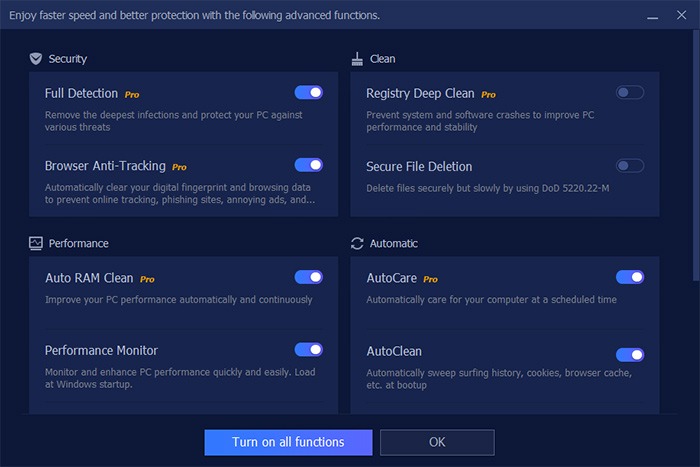
Von dem Programm aus können Sie direkt zur Webseite des technischen Supports gehen, obwohl es merkwürdig erscheint, dass sie im Internet Explorer statt in einem Standardbrowser geöffnet wird. Die Option “Feedback senden” ist jedoch gut, ebenso wie die Facebook/Twitter-Freigabeschaltflächen.
Advanced SystemCare Review: Zusammenfassung
Aufgrund des umfassenden und umfassenden Ansatzes ist IObit Advanced SystemCare mit Leichtigkeit eines der besten PC-Optimierungsprogramme, die derzeit auf dem Markt erhältlich sind. Bereinigung und Optimierung sind seine Schlüsselfunktionen, die es den Benutzern ermöglichen, Aufgaben nach bestimmten Kategorien durchzuführen. Und trotz gewisser Nachteile (z.B. neues Fenster für jede Aktion, kein direkter Zugriff auf die Quarantäne) überwiegen Benutzerfreundlichkeit und erschwinglicher Preis.
Pros
- Benutzerfreundliche, moderne, anpassbare Schnittstelle
- Strukturierte Merkmale
- Ignorieren Sie die Liste
- Sichern/Wiederherstellen
- Integration mit anderer IObit-Software
- Feedback als Option
Cons
- Zugriff auf die Quarantäne nur nach dem Scannen
- Keine Möglichkeit zum Scannen externer Dateien
- Fenster mit Problemen können nicht minimiert oder umgeschaltet werden
- Сomplicated Rettungszentrum
P.S. Wenn Sie Ungereimtheiten in dieser IOBit Advanced Systemcare Rezension gefunden haben oder Ihre eigene Meinung zu dem Produkt haben, hinterlassen Sie bitte einen Kommentar.
FAQ
Q: Was macht Advanced SystemCare?
A: It`s a PC tuneup utilityEs handelt sich dabei um ein PC-Tune-up-Programm, das entwickelt wurde, um Junk-Dateien zu löschen, Fehler zu beheben und die Systemstabilität zu optimieren. designed to delete junk files, fix errors and optimize system stability.
Q: st Advanced SystemCare kostenlos?
A: Es gibt zwei Versionen, eine davon ist kostenlos. Beachten Sie jedoch, dass einige Funktionen in der kostenlosen Version eingeschränkt sind.
Q: Ist Advanced SystemCare sicher?
A: Ja, das IObit hat seit 14 Jahren einen makellosen Ruf. Wenn Ihr Antivirusprogramm eine falsch-positive Warnung für bestimmte ASC-Dateien hat, wenden Sie sich bitte an den Hersteller.
Q: Wie aktiviert man Advanced SystemCare Pro? Warum Pro?
A: Während die Free Edition verfügbar ist, kann man mit ihr keinen vollständigen Scan durchführen, kein Anti-Tracking des Browsers, keine RAM-Bereinigung, keine Tiefenreinigung der Registrierung usw. vornehmen. Die vollständige Pro-Edition zu kaufen und zu aktivieren ist ganz einfach – kaufen Sie, lassen Sie sich einen Code per E-Mail zuschicken, klicken Sie auf die Schaltfläche Aktivieren und geben Sie ihn ein, um sofort Zugriff auf alle Funktionen zu erhalten.
Q: Wie wird die erweiterte SystemCare-Optimierung verwendet?
A: Installieren Sie die App (kostenlos oder Pro), öffnen Sie sie und starten Sie den Scan. Warten Sie auf die Ergebnisse, prüfen Sie die angebotenen Probleme und Optimierungsmöglichkeiten, entscheiden Sie sich und nehmen Sie eine Korrektur vor. Führen Sie die Anwendung regelmäßig aus, wenn Sie das Gefühl haben, dass ein PC/Laptop langsamer wird oder verdächtiges Verhalten erkennen. Nichts Kompliziertes.
Q: Wie kann ich einen Bericht zu einem Thema einsehen?
A: Sehen Sie sich nach dem Scannen die Quarantäne an. Oder gehen Sie zu Einstellungen > Protokolle & Backup, um frühere Aktivitäten zu sehen.
Q: Wo kann ich Hilfe zu Advanced SystemCare erhalten?
A: Schreiben Sie eine Nachricht an den technischen Support (der rund um die Uhr arbeitet, wenn Sie Pro kaufen), indem Sie auf eine Registerkarte im linken Menü klicken.
Q: Kann ich das Abonnement kündigen?
A: Ja, aber die Geld-zurück-Garantie gilt nur für die ersten 60 Tage der Nutzung. Vielleicht möchten Sie die Testversion zuerst ausprobieren.
Q: Schützt Advanced SystemCare vor Viren/Malware?
A: Ja, aber sie schützt nicht vor allen Arten von Bedrohungen wie komplexen Antiviren. Dank der eingebauten Bitdefender-Engine ist es gut als Verteidigung der zweiten Linie geeignet.
Q: Wie kann ich meine Privatsphäre mit Advanced SystemCare schützen?
A: Gehen Sie zur Registerkarte Schutz und aktivieren Sie alle Module. Sie sind automatisiert, also halten Sie sich einfach an die Empfehlungen von Advanced SystemCare, falls diese weiter unten angezeigt werden.

